PostgreSQL : phpPgAdmin インストール2019/08/07 |
|
phpPgAdmin をインストールして、Web ブラウザから PostgreSQL の操作ができるように設定します。
|
|
| [1] | |
| [2] |
こちらを参考に PHP をインストールしておきます。
|
| [3] | phpPgAdmin をインストールします。 |
|
root@dlp:~#
apt -y install phppgadmin php-pgsql
root@dlp:~#
vi /etc/phppgadmin/config.inc.php # 93行目:postgres, root 等の特権IDでのログインを許可する場合は false に変更 $conf['extra_login_security'] = false ;
# 99行目:変更 (自身が所有するDBのみ表示) $conf['owned_only'] = true ;
root@dlp:~#
vi /etc/postgresql/11/main/pg_hba.conf # 92行目:アクセス許可範囲追記
host all all 127.0.0.1/32 md5
host all all 10.0.0.0/24 md5
host all all ::1/128 md5
root@dlp:~#
vi /etc/apache2/conf-enabled/phppgadmin.conf # 12行目:アクセス許可IP追記 Require local
Require ip 10.0.0.0/24
systemctl restart postgresql apache2 |
| [4] | 任意のクライアントで Webブラウザを起動し、[http://(ホスト名)/phppgadmin] にアクセスして、左メニューの [PostgreSQL] をクリックします。 |
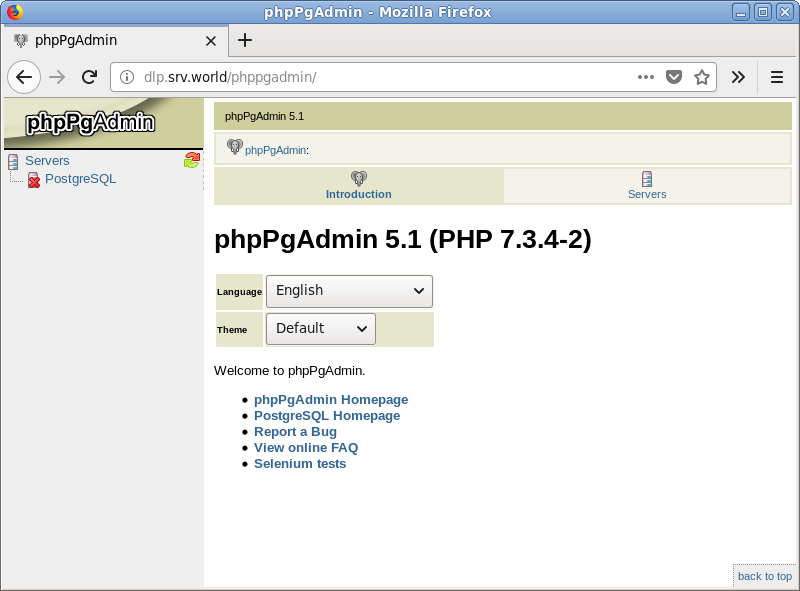
|
| [5] | PostgreSQL に登録したユーザー名とパスワードで認証します。 |
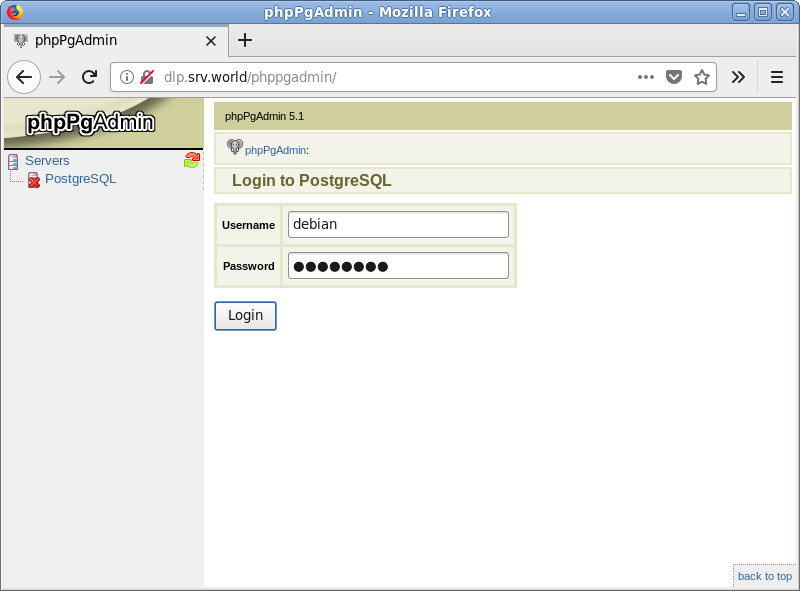
|
| [6] | ログインできました。この管理画面からデータベースを操作することができます。 |
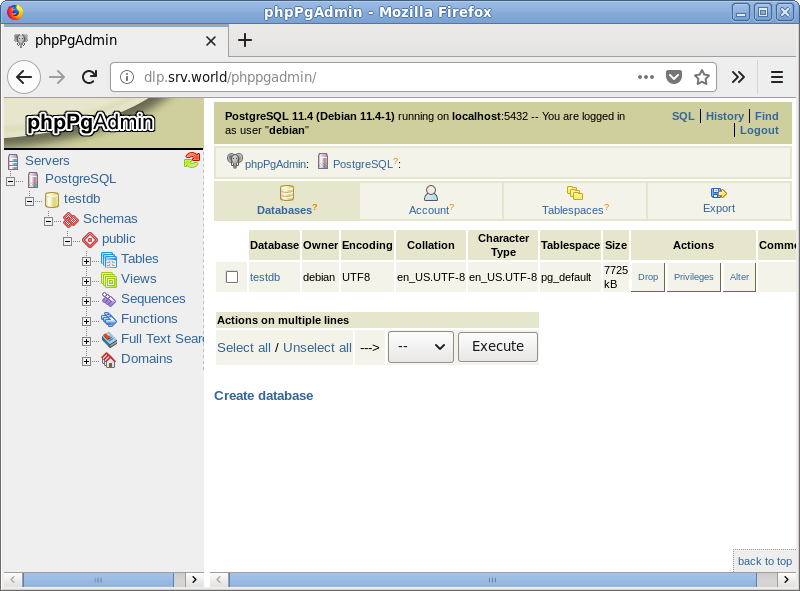
|
関連コンテンツ